Jak nainstalovat šablonu zásad skupiny Microsoft Edge na Windows 10

V systému Windows 10 si můžete stáhnout a nainstalovat šablony zásad skupiny pro správu nastavení Microsoft Edge a tato příručka vám ukáže postup.

Stejně jako některé jiné prohlížeče se po určité době používání rychlost procházení webu na Microsoft Edge postupně zpomalí, objeví se nějaký malware (adware), dojde k chybám a pádům při načítání stránek... ..V tomto případě byste měli obnovit Microsoft Edge do původního stavu, abyste to opravili.
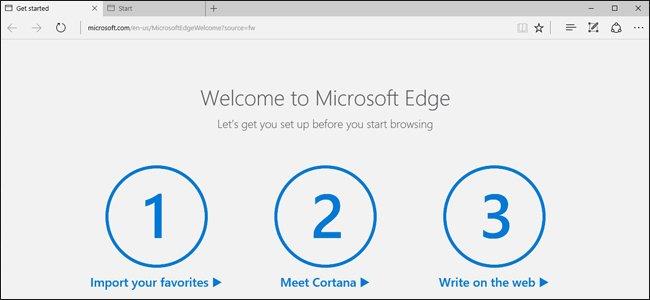
1. Obnovte Microsoft Edge prostřednictvím nabídky Nastavení
Otevřete nabídku Nastavení kliknutím na ikonu 3 teček v řadě v pravém horním rohu okna Edge a poté vyberte Nastavení .
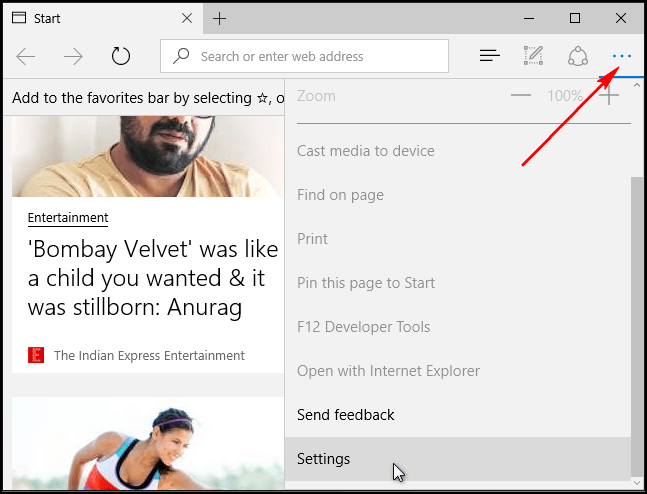
V části Vymazat údaje o prohlížení klikněte na možnost Vybrat, co chcete vymazat a poté klikněte na Zobrazit více .
Zaškrtněte všechny možnosti a poté klikněte na Vymazat .
Restartujte počítač a poté znovu otevřete prohlížeč Edge.
2. Opravte Microsoft Edge pomocí nástroje Kontrola systémových souborů
Pokud dojde k selhání aplikace Microsoft Edge, můžete chybu opravit pomocí nástroje Kontrola systémových souborů (sfc.exe).
Nejprve klikněte pravým tlačítkem na nabídku Start, poté vyberte Příkazový řádek (Admin) a do okna Příkazový řádek zadejte následující příkaz:
sfc /scannow
Pokud při používání příkazu SFC narazíte na chybu, můžete použít některé příkazy DISM nebo nástroj připravenosti aktualizace systému.
Nakonec restartujte počítač.
3. Obnovte Microsoft Edge přes PowerShell
Pokud pomocí výše uvedených metod stále nemůžete chybu opravit, můžete použít PowerShell. Příkaz PowerShell odstraní a znovu zaregistruje základní data prohlížeče Microsoft Edge.
Poznámka : Před pokračováním v procesu byste měli zálohovat nebo vytvořit bod obnovení systému, abyste předešli neočekávaným situacím.
Nejprve přejděte do složky C:\Users\%username\AppData\Local\Packages .
Ve složce Packages uvidíte složku s názvem " Microsoft.MicrosoftEdge_8wekyb3d8bbwe ", odstraňte ji. Zobrazí se dialogové okno pro potvrzení, kliknutím na Ano potvrďte souhlas.
Poznámka : nahraďte %username svým uživatelským jménem.
Dále klikněte pravým tlačítkem na nabídku Start a vyberte Windows PowerShell (Admin).
Vložte níže uvedený příkazový řádek do okna PowerShell a stiskněte Enter:
Get-AppXPackage -AllUsers -Název Microsoft.MicrosoftEdge | Foreach {Add-AppxPackage -DisableDevelopmentMode -Register "$($_.InstallLocation)\AppXManifest.xml" -Verbose}
Pokud je proces úspěšný, zobrazí se níže uvedená zpráva:
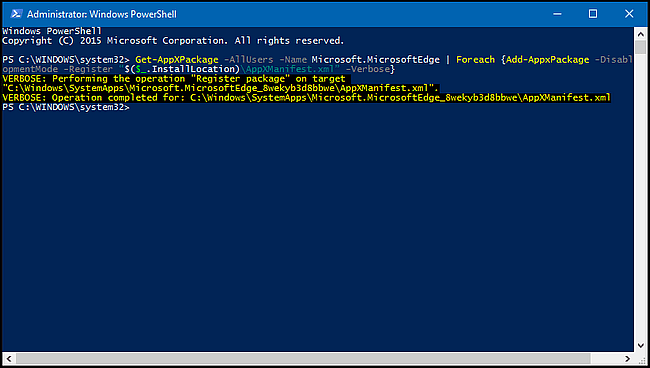
Podívejte se na některé další články níže:
Hodně štěstí!
V systému Windows 10 si můžete stáhnout a nainstalovat šablony zásad skupiny pro správu nastavení Microsoft Edge a tato příručka vám ukáže postup.
Nový prohlížeč Edge založený na Chromu od společnosti Microsoft ukončí podporu pro soubory elektronických knih EPUB. K prohlížení souborů EPUB v systému Windows 10 budete potřebovat aplikaci pro čtení EPUB třetí strany. Zde je několik dobrých bezplatných možností, ze kterých si můžete vybrat.
Prohlížeč Microsoft Edge pro iPhone a iPad umožňuje uživatelům sledovat videa při současném procházení webových stránek pomocí režimu obrazu v obraze (PIP).
Microsoft Edge nepodporuje multiplatformní, nepodporuje rozšíření (až do tohoto bodu). Při používání Edge navíc nemůžete synchronizovat a otevírat záložky na mnoha různých počítačích, jako je Chrome nebo Firefox.
V zásadě Windows 10 obvykle přichází s řadou aplikací, které uživatelé obvykle nemohou odinstalovat, pokud nepoužívají PowerShell nebo nějaký nástroj třetí strany.
Nastavení Microsoft Edge jako výchozího prohlížeče v telefonu Android znamená, že operační systém vždy spustí Edge, kdykoli bude zaneprázdněn prováděním úlohy související s prohlížečem.
Zatímco nativní prohlížeč Safari od Applu je vhodný pro většinu lidí, můžete dát přednost jiné možnosti, která vám vyhovuje lépe. S tolika možnostmi třetích stran, které jsou k dispozici pro iOS, může být obtížné rozhodnout, kterou z nich vybrat.
Pokud chcete vypnout reklamy, které vám připomínají Microsoft Edge, zobrazují se jako navrhované štítky nebo jsou inzerované společností Microsoft, můžete tak učinit pomocí registru nebo nastavení.
Pokud používáte Microsoft Edge na sdíleném počítači s Windows 10 a chcete, aby byla vaše historie procházení soukromá, můžete nastavit, aby se Edge vždy spouštěl v režimu InPrivate.
Počínaje iOS 14 a iPadOS 14 Apple představil docela užitečnou funkci, která uživatelům umožňuje vybrat si výchozí prohlížeč v systému.
Pokud Microsoft Edge pro Windows 11 stále nepoužíváte, zde je 6 důvodů, které by mohly změnit váš názor.
Stejně jako některé jiné prohlížeče se po určité době používání rychlost procházení webu na Microsoft Edge postupně zpomalí, objeví se nějaký malware (adware), dojde k chybám a pádům při načítání stránek... ..V tomto případě byste měli obnovit Microsoft Edge do původního stavu, abyste to opravili.
Kiosk Mode ve Windows 10 je režim pro použití pouze 1 aplikace nebo přístupu pouze k 1 webu s uživateli typu host.
Tato příručka vám ukáže, jak změnit nebo obnovit výchozí umístění složky Camera Roll ve Windows 10.
Úprava souboru hosts může způsobit, že nebudete moci přistupovat k Internetu, pokud soubor není správně upraven. Následující článek vás provede úpravou souboru hosts ve Windows 10.
Snížení velikosti a kapacity fotografií vám usnadní jejich sdílení nebo posílání komukoli. Zejména v systému Windows 10 můžete hromadně měnit velikost fotografií pomocí několika jednoduchých kroků.
Pokud nepotřebujete zobrazovat nedávno navštívené položky a místa z důvodu bezpečnosti nebo ochrany soukromí, můžete to snadno vypnout.
Microsoft právě vydal aktualizaci Windows 10 Anniversary Update s mnoha vylepšeními a novými funkcemi. V této nové aktualizaci uvidíte spoustu změn. Od podpory stylusu Windows Ink po podporu rozšíření prohlížeče Microsoft Edge byly výrazně vylepšeny také nabídky Start a Cortana.
Jedno místo pro ovládání mnoha operací přímo na systémové liště.
V systému Windows 10 si můžete stáhnout a nainstalovat šablony zásad skupiny pro správu nastavení Microsoft Edge a tato příručka vám ukáže postup.
Tmavý režim je rozhraní s tmavým pozadím ve Windows 10, které pomáhá počítači šetřit energii baterie a snižuje dopad na oči uživatele.
Hlavní panel má omezený prostor, a pokud pravidelně pracujete s více aplikacemi, může vám rychle dojít místo na připnutí dalších oblíbených aplikací.


















